三星Note5卡顿怎么解决?教你几招轻松流畅不卡顿
三星Note5作为三星曾经的旗舰机型,凭借S Pen和大屏体验受到不少用户喜爱,但随着使用时间增长,卡顿问题逐渐显现,影响日常操作,要解决Note5的卡顿问题,需从软件优化、存储管理、系统设置调整及硬件维护等多方面入手,逐步排查并针对性处理。
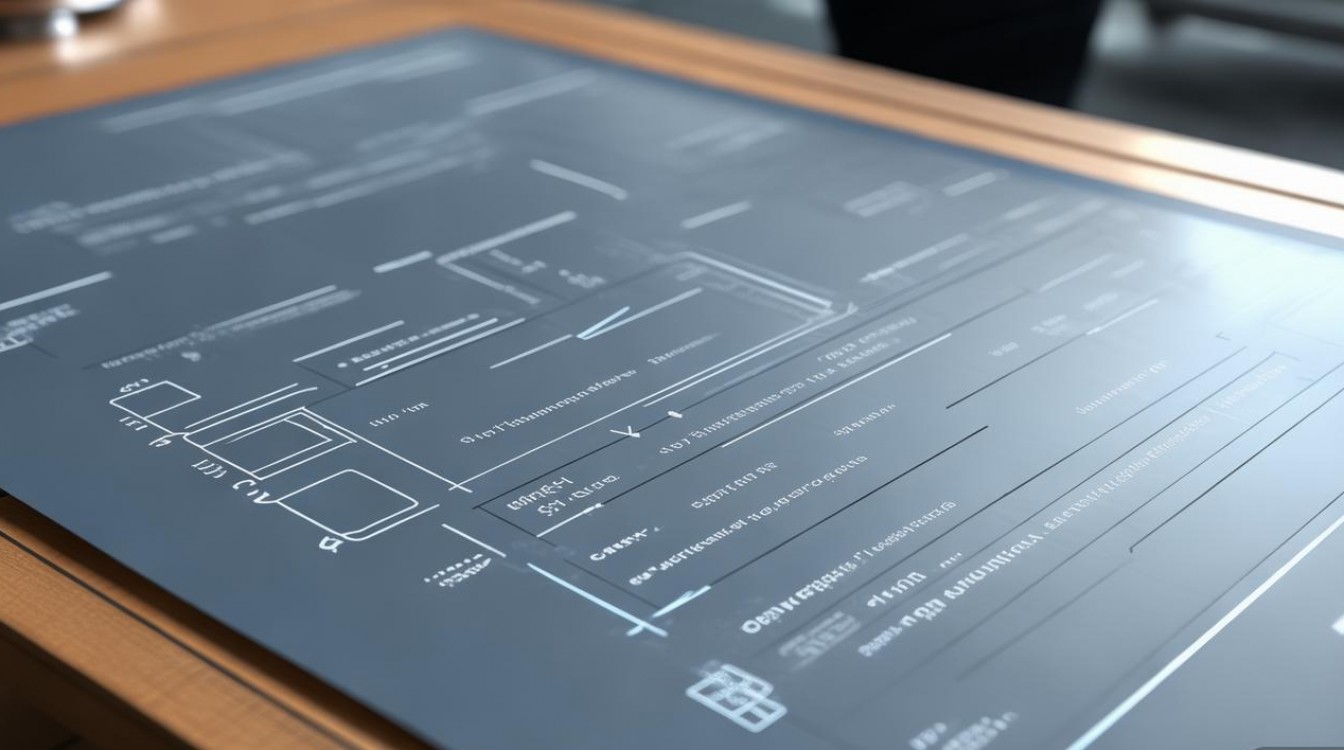
基础软件优化:清理后台与缓存
手机卡顿的常见原因是后台应用过多运行和缓存文件堆积,建议定期清理后台应用:通过多任务键(或屏幕底部上滑暂停)查看后台程序,关闭不常用的应用,避免资源占用,可借助手机自带的“存储空间”功能清理缓存:进入“设置”-“设备维护”-“存储”-“清理”,系统会自动扫描缓存文件,勾选后清理即可,对于第三方应用,微信、QQ等社交软件会产生大量缓存,可在应用内设置中找到“清理缓存”选项手动清理,避免缓存占用过多存储空间导致系统运行缓慢。
存储空间管理:释放存储与卸载冗余应用
Note5的存储空间有限(通常为32GB或64GB),当存储空间不足时,系统读写速度会明显下降,建议定期检查存储使用情况:进入“设置”-“存储”,查看各应用占用空间,卸载不常用的应用,特别是大型游戏或视频类软件,将照片、视频等重要文件迁移至电脑或云端(如三星Cloud、Google相册),释放本地存储,若手机支持SD卡,可将部分应用移至SD卡(需在应用信息中查看“移动至SD卡”选项),减轻内部存储压力。
系统设置调整:优化性能与动画效果
部分系统设置可能影响运行流畅度,可通过调整设置提升性能:
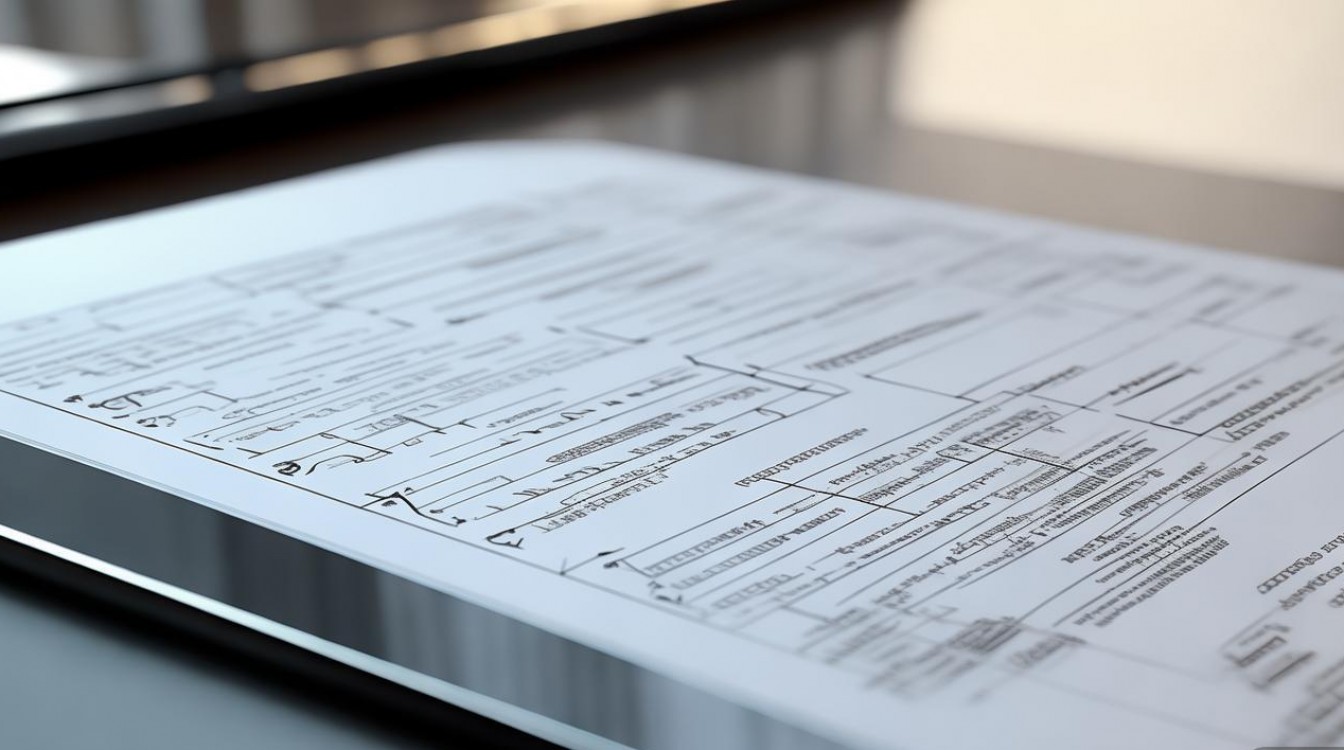
- 关闭动画效果:进入“设置”-“关于手机”,连续点击“版本号”7次启用“开发者选项”,返回“设置”-“系统”-“开发者选项”,将“窗口动画缩放”“过渡动画缩放”“程序动画缩放”均设置为“0.5x”或关闭,减少动画资源占用。
- 限制后台进程:在“开发者选项”中,将“后台进程限制”设置为“不超过2个进程”,减少后台应用对内存的消耗。
- 关闭非必要功能:如蓝牙、NFC、GPS等在不使用时建议关闭,同时降低屏幕亮度(或开启自动亮度),减少电量消耗和硬件负载。
系统更新与恢复出厂设置
长期未更新的系统可能存在兼容性问题或性能漏洞,建议检查系统更新:进入“设置”-“软件更新”,下载并安装最新版本系统(若官方已停止支持,可考虑第三方ROM,但需注意风险),若上述方法均无效,可尝试恢复出厂设置:进入“设置”-“备份和重置”-“恢复出厂设置”,提前备份重要数据,然后重置手机,此操作会清除所有数据,使系统恢复到初始状态,通常能解决因软件冲突或系统文件损坏导致的卡顿。
硬件维护与检查
硬件问题也可能导致卡顿,例如电池老化、存储芯片损耗等,检查电池健康度:若手机使用超过2年,电池可能老化,导致供电不稳定,建议更换原厂电池,避免手机过热:高温会降低处理器性能,充电时尽量摘掉手机壳,避免在高温环境下(如阳光直射)长时间使用手机,定期清理手机接口(如充电口、扬声器)的灰尘,避免接触不良影响运行。
第三方工具辅助清理
若手动清理较麻烦,可使用安全可靠的第三方工具(如腾讯手机管家、360手机卫士等)进行深度清理,但需注意选择正规应用,避免恶意软件,这些工具可一键清理垃圾文件、关闭自启应用,并优化内存使用,提升系统流畅度。

相关问答FAQs
Q1:三星Note5卡顿是否可以更换硬件解决?
A:若卡顿由硬件老化(如电池、存储芯片)导致,更换对应硬件可能改善,电池老化可更换新电池;若存储芯片损坏或读写速度下降,更换存储芯片可解决问题,但需找专业维修点,且成本较高,若硬件无故障,建议优先通过软件优化解决。
Q2:恢复出厂设置后手机会变流畅吗?会丢失数据吗?
A:恢复出厂设置后,手机会清除所有用户数据(如应用、照片、聊天记录等),系统恢复到初始状态,通常能解决因软件冲突、缓存过多或系统文件损坏导致的卡顿,恢复后流畅度会有明显提升,操作前务必通过三星Cloud、电脑或SD卡备份重要数据,避免丢失。
版权声明:本文由环云手机汇 - 聚焦全球新机与行业动态!发布,如需转载请注明出处。












 冀ICP备2021017634号-5
冀ICP备2021017634号-5
 冀公网安备13062802000102号
冀公网安备13062802000102号